Engedélyezze vagy tiltsa le a virtualizált GPU-megosztást a Windows Sandboxhoz
A GPU több ezer számítási magot támogat a munkaterhelések párhuzamos feldolgozásához. Ezt a feladatot hatékonyan látja el. A Windows Sandbox(Windows Sandbox) környezet lehetővé teszi a virtualizált GPU megosztás(Virtualized GPU sharing) engedélyezését vagy letiltását . Íme, hogyan készült!

Engedélyezze vagy tiltsa le a virtualizált GPU(Virtualized GPU) -megosztást a Windows Sandboxhoz(Windows Sandbox)
Mint tudja, a Windows Sandboxba(Windows Sandbox) telepített szoftverek vagy alkalmazások csak abban a környezetben maradnak, és nem befolyásolhatják a gazdagépet. Ezenkívül a Windows Sandbox bezárása után az összes program automatikusan törlődik. A vGPU megosztás engedélyezéséhez vagy letiltásához a Windows(Windows Sandbox) Sandboxhoz tegye a következőket:
- Nyissa meg a Rendszerleíróadatbázis-szerkesztőt.
- Keresse meg a Windows Sandbox billentyűt
- Hozzon létre egy új 32 bites duplaszó(DWORD) - értéket AllowVGPU
- A vGPU megosztásának engedélyezéséhez a Windows(Windows Sandbox) Sandboxhoz állítsa az értéket 1-re.
- A vGPU megosztási funkció letiltásához törölje az értéket.
Ha a vGPU le van tiltva, a sandbox a Windows Advanced Rasterization Platform ( WARP ) platformot fogja használni.
A Rendszerleíróadatbázis-szerkesztő használata
Press Win+R kombinációt a „ Futtatás(Run) ” párbeszédpanel megnyitásához.
Írja be a „ regedit ” szót a mező üres mezőjébe, és nyomja meg az „ Enter ” billentyűt.
Amikor a Rendszerleíróadatbázis-szerkesztő(Registry Editor) megnyílik, navigáljon a következő elérési út címére -
HKEY_LOCAL_MACHINE\SOFTWARE\Policies\Microsoft\Windows\Sandbox.
Ha nem talál ilyen nevű kulcsot, hozzon létre egyet.

Most hozzon létre egy új 32 bites duplaszó(DWORD) - értéket ' AllowVGPU '. Ne feledje(Remember) , hogy még ha 64 bites Windows rendszert(Windows) is futtat , akkor is 32 bites duplaszót(DWORD) kell használnia értéktípusként .
Támogatott értékek
- Engedélyezés(Enable) – Engedélyezi(Enables) a vGPU támogatást a sandboxban.
- Letiltás(Disable) – Letiltja(Disables) a GPU -(GPU) támogatást a homokozóban. Ha ez az érték be van állítva, a sandbox szoftveres megjelenítést fog használni, amely lassabb lehet, mint a virtualizált GPU .
- Alapértelmezett(Default) – Ez a vGPU támogatás alapértelmezett értéke. Jelenleg ez azt jelenti, hogy a vGPU le van tiltva.
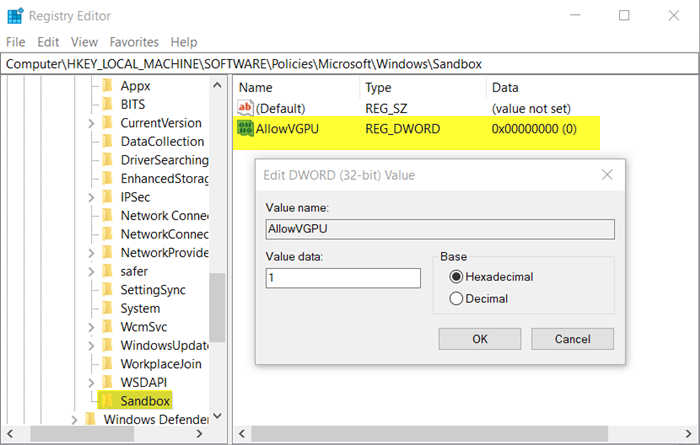
A kulcs létrehozása után állítsa az értékét 1 -re .
A művelet megerősítése után engedélyezi a vGPU megosztását a Windows(Windows Sandbox) Sandboxhoz .
A letiltásához egyszerűen törölje az értéket. Ezzel letiltja a vGPU megosztási funkciót.
Ha kész, zárja be a Rendszerleíróadatbázis-szerkesztőt(Registry Editor) , és lépjen ki. Indítsa újra a számítógépet, hogy a változtatások érvénybe lépjenek.
Olvassa el(Read) : A vágólap megosztásának engedélyezése vagy letiltása a Windows Sandbox segítségével(enable or disable Clipboard Sharing with Windows Sandbox) .
A csoportházirend-szerkesztő használata

Nyissa meg a Csoportházirend-szerkesztőt , és lépjen a következő elérési út címére -
Computer Configuration\Administrative Templates\Windows Components\Windows Sandbox.
Váltson a jobb oldali ablaktáblára, és keresse meg a " VGPU megosztás engedélyezése Windows Sandboxhoz(Allow vGPU sharing for Windows Sandbox) " házirend-beállítást .
Most, hogy engedélyezze a vGPU-megosztást a Windows(Windows Sandbox) Sandboxhoz, állítsa a házirendet „ Engedélyezve(Enabled) ” értékre.
Ennyiről van szó!
Related posts
Nyomtatómegosztási csoportházirend engedélyezése vagy letiltása a Windows Sandboxban
A Windows Sandbox engedélyezése a VirtualBox vendég operációs rendszerben
A videobemenet engedélyezése vagy letiltása a Windows Sandboxban
Application Guard vagy Windows Sandbox hiba 0x80070003, 0xC0370400
A vágólap megosztásának engedélyezése vagy letiltása a Windows Sandbox segítségével
Az Audio Sandbox engedélyezése az Edge böngészőben
Engedélyezze a GPU skálázást a Radeon szoftverben a kívánt skálázási móddal
Hogyan adhatunk biztonságosan CPU-időt a Windows Sandbox használatával
A nagy teljesítményű GPU engedélyezése a Microsoft Edge böngészőben
A CPU és a GPU hőmérsékletének megjelenítése a tálcán
A CPU vagy a GPU figyelése a Windows rendszertálcáján
A Furmark egy GPU stresszteszt-eszköz a grafikus kártya tesztelésére
A GPU biztonságos túlhajtása a teljesítmény növelése érdekében
Hogyan válasszuk ki az alapértelmezett GPU-t a játékokhoz vagy az alkalmazásokhoz a Windows 10 rendszerben
A rossz GPU-illesztőprogram-frissítés problémákat okoz a Windows 11/10 rendszerben
Helyileg virtualizálja az alkalmazásokat a Shade Sandbox for Windows segítségével
Nem található hipervizor; 0xc0351000 hiba – Windows Sandbox
Adja hozzá a Futtatás elemet a Sandbox helyi menüjéhez a Windows 10 rendszerben
A Windows 10 Sandbox használata
3 legjobb játék az RTX Ray Tracing GPU-hoz
